如何利用MathType编辑存在符号
数学是一门严谨的学科,我们在描述数学问题时,不会一味地使用文字来描述,而是使用数学语言来描述,数学语言中,有一些符号代表特定的数学意义,所以在数学的解题或者问题中,很少会看到纯粹用文字来描述的情况,基本上都是尽量能用数学语言的都尽量用数学语言。而所谓的数学语言就是用各种符号来表示其中的数学含义,比如存在符号。这些符号用Word无法编辑出来,也是需要借助MathType公式编辑器才能编辑出来。下面我们就来看看MathType存在符号是怎么编辑的。
具体操作方法如下:
1.按照自己的使用习惯打开MathType公式编辑器,进入到公式编辑界面。

打开软件进入编辑状态
2.进入到编辑界面后,进行相应的编辑,将光标放到需要存在符号的地方,点击MathType工具栏模板中的"逻辑符号"模板——"存在"符号。这时存在符号就编辑完成了。
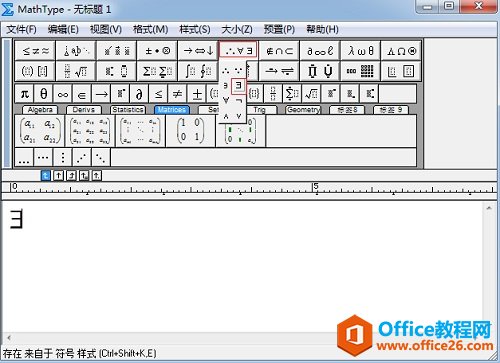
点击模板中的"逻辑符号"模板——"存在"符号
3.在存在符号的旁边有一个表示包含元素的符号,它看起来跟存在符号很像,但是却表示不同的意思,外表其实也长得不一样,将两者对比就可以看出差别了。这些符号表示的意思是某一个集合或者区域里面包含有某一个元素的意思。

包含元素符号与存在符号的对比
以上内容向大家介绍了MathType存在符号的编辑方法,这个方法很简单,在编辑的时候直接在MathType逻辑符号的模板里面就可以找到,但是问题是不要与包含元素的符号弄淆,这样编辑的时候就不会出现什么问题。MathType中有很多符号都长得比较像,编辑的时候要注意区分,比如MathType相似符号,如果想要了解具体的MathType相似符号的编辑方法
您可能感兴趣的文章
- 04-18如何解决word中文双引号变成英文引号
- 04-18Word2010技巧大全
- 04-18word怎么设置对齐字符网格
- 04-18如何在Word2010里插入水印?
- 04-18word 设置编号后如何让下面的字对齐
- 04-18word中的网格对齐是什么意思
- 04-18如何解决word2013停止工作
- 04-18word打印缺一部分表格文件怎么办
- 04-18WORD中怎样设置字体长宽
- 04-18Word2013怎样制作名片


阅读排行
推荐教程
- 11-22office怎么免费永久激活 office产品密钥永久激活码
- 11-30正版office2021永久激活密钥
- 11-25怎么激活office2019最新版?office 2019激活秘钥+激活工具推荐
- 11-25office2010 产品密钥 永久密钥最新分享
- 11-22Office2016激活密钥专业增强版(神Key)Office2016永久激活密钥[202
- 11-30全新 Office 2013 激活密钥 Office 2013 激活工具推荐
- 11-25正版 office 产品密钥 office 密钥 office2019 永久激活
- 11-22office2020破解版(附永久密钥) 免费完整版
- 11-302023 全新 office 2010 标准版/专业版密钥
- 11-22office2010激活密钥有哪些?office2010永久激活密钥分享







